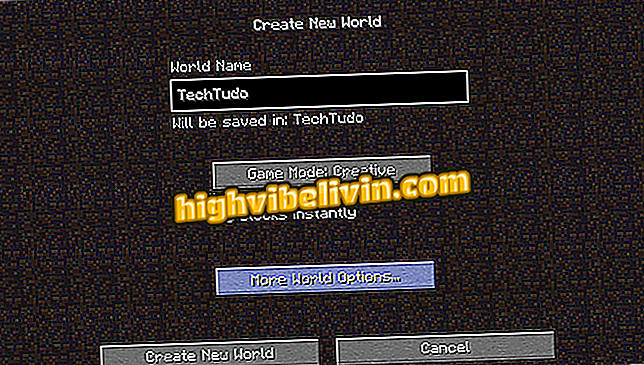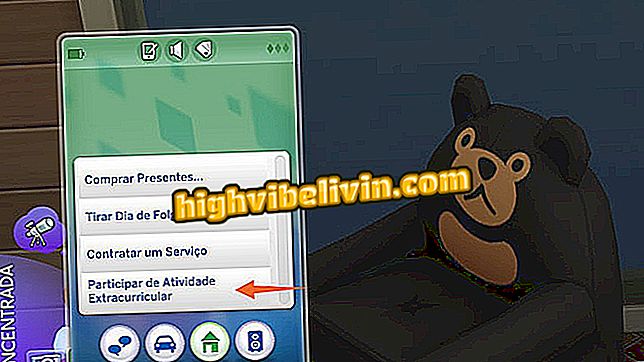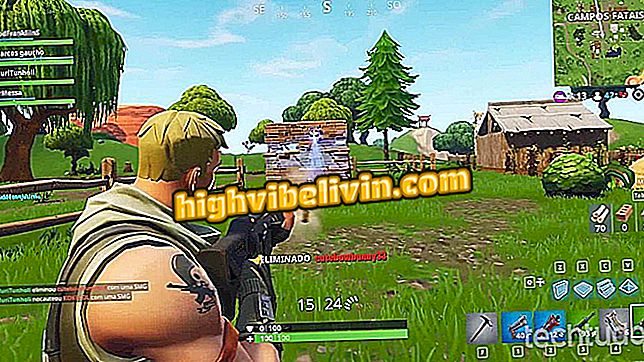PicsArt: Erfahren Sie, wie Sie den Effekt im Hochformat verwenden
PicsArt ist eine kostenlose Anwendung mit erweiterten Tools zum Bearbeiten von Bildern auf Ihrem Telefon. Mit "Porträtauswahl" können Benutzer Personen im Vordergrund isolieren, um nur den Hintergrund des Fotos zu bearbeiten. Auf diese Weise können Sie künstlerische Texturen, Farbfilter und Unschärfen nur im Hintergrund erstellen und so das ursprüngliche Aussehen von Selfies beibehalten, um einzigartige Bilder zu erzeugen. Darüber hinaus kann mit dieser Funktion der Porträtmodus der iPhones 7 Plus und 8 Plus simuliert werden, bei dem zwei Kameras zum Verwischen des Hintergrunds von Bildern verwendet werden.
Hier erfahren Sie, wie Sie mit der Porträtauswahl von PicsArt Bilder mit unterschiedlichen Stilen auf iPhone (iOS) und Android erstellen können.

In einem Lernprogramm erfahren Sie, wie Sie den Modus für die Porträtauswahl verwenden, um Filter und Unschärfen in den Hintergründen von Bildern anzuwenden
So reinigen Sie Ihre Zähne am Telefon mit der PicsArt-App
Schritt 1. Öffnen Sie PicsArt und berühren Sie das "+" - Symbol am unteren Bildschirmrand. Dann wählen Sie die Option "Bearbeiten".

Aktion, um die Foto-Bibliotheksansicht Ihres Smartphones von PicsArt zu öffnen
Schritt 2. Berühren Sie in der Fotobibliothek Ihres Telefons das Bild, das Sie bearbeiten möchten. Berühren Sie im nächsten Fenster die Option "FX".

Option zum Importieren und Bearbeiten von Fotos in PicsArt
Schritt 3. Tippen Sie auf einen der Filter und dann auf das Gummisymbol oben auf dem Bildschirm.

Option zum Starten des PicsArt-Auswahlwerkzeugs für die Porträtauswahl auf dem Bildschirm
Schritt 4. Berühren Sie das weiße Avatar-Symbol, um die PicsArt-Porträtauswahl zu aktivieren. Berühren Sie dann das Visumsymbol in der rechten oberen Ecke des Bildschirms.

Aktion zum Aktivieren des Porträtauswahlmodus in PicsArt
Schritt 5. Berühren Sie einen der Filter, um zu sehen, wie der Effekt auf den Hintergrund des Bildes angewendet wird und das Motiv im Vordergrund bleibt. Mit dem Unschärfefilter können Sie beispielsweise den iPhone-Hochformat-Effekt simulieren. Wenn Sie zufrieden sind, tippen Sie auf "Übernehmen".

Aktion zum Anwenden von Filtern im Fotohintergrund im PicsArt-Porträtauswahlmodus
Schritt 6. Fahren Sie mit dem Pfeilsymbol fort und wählen Sie im nächsten Fenster die Option "Speichern".

Option zum Speichern eines bearbeiteten Fotos mit dem PicsArt-Porträtauswahlmodus
Schritt 7. Tippen Sie auf "Speichern", um eine Kopie des bearbeiteten Bildes in die Bibliothek Ihres Geräts herunterzuladen. Sobald dies geschehen ist, zeigt die Anwendung die Freigabeoptionen für soziale Netzwerke und Messenger an.

Optionen zum Speichern und Freigeben eines Bildes, das mit der Anwendung PicsArt bearbeitet wurde
Verwenden Sie den Hinweis, um vollwertige Bilder zu erstellen, indem Sie Filter nur auf die Unterseite Ihrer Selfies anwenden.
Welche App zum Herunterladen, um Fotos in Download-Auflösung aufzunehmen? Kommentar zum.